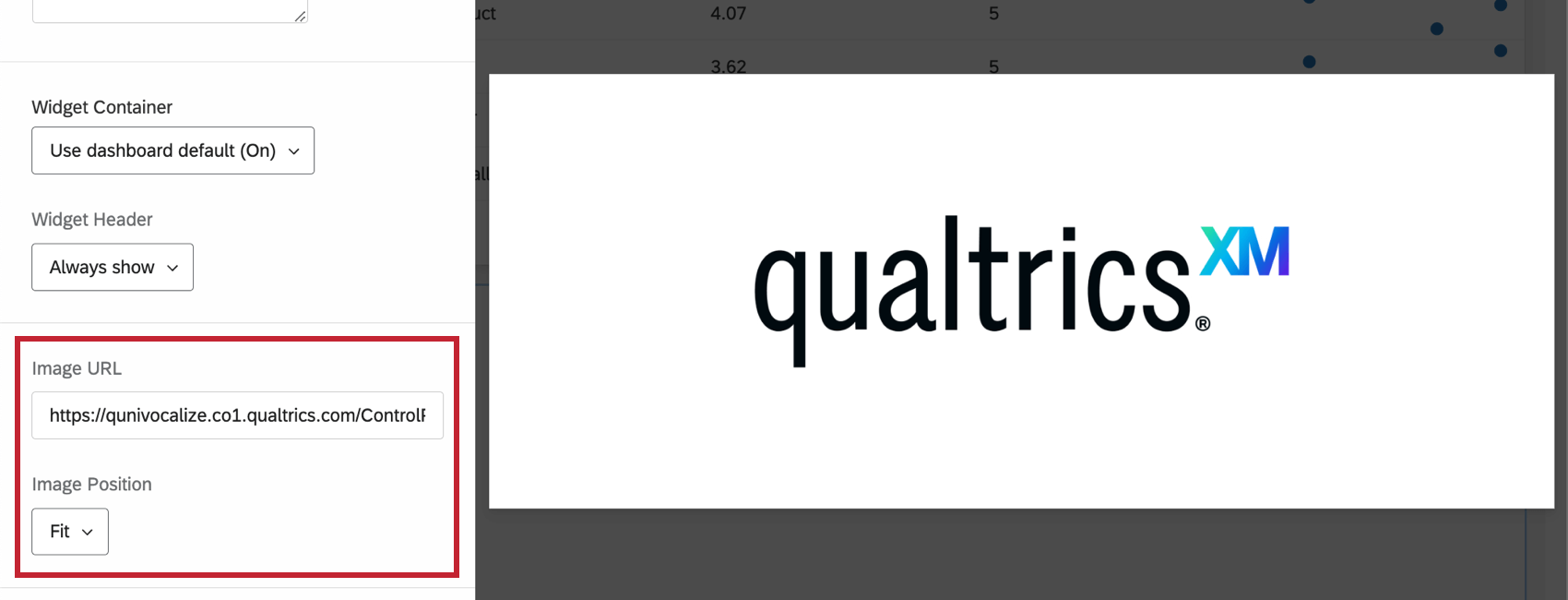Widget Image (CX & EX)
À propos des widgets d’image
Le widget image vous permet d’afficher une seule image dans votre tableau de bord. Les images statiques et dynamiques (GIF) sont compatibles avec ce widget.
Types de tableaux de bord
Ce widget peut être utilisé dans différents types de tableaux de bord. Cela comprend notamment :
Configuration de base
Le widget d’image nécessite une URL pour afficher une image. Une fois que vous avez l’URL de l’image, collez-la dans le champ URL de l ‘image situé dans le panneau d’édition du widget.
En outre, vous pouvez ajuster la position de l’Image. Cela détermine de quelle façon l’image est redimensionnée pour s’adapter au widget. Testez chacun des paramètres pour ajuster l’image au mieux.
Vous pouvez également personnaliser le titre et la description du widget d’image comme pour les autres widgets.